Video Convertidor
- 1. Convertir Videos a Cualquier Formato+
- 2. Video a Audio Conversores+
- 3. Consejos de Convertir Videos +
-
- 3.1 Cómo Cambiar la Resolución de Video
- 3.2 Mejores Configuraciones de Handbrake
- 3.3 Son Convertidores de Vídeo Seguros
- 3.4 Convertidores de YouTube en Línea
- 3.5 Cambiar velocidad de fotogramas de vídeo
- 3.6 Convertir Vídeos por Lotes
- 3.7 Convertidores de Tamaño de Vídeo
- 3.8 Convertir Videos a iTunes y viceversa
- 3.9 Handbrake para Windows
- 3.10 Mejores Convertidores de Vídeo en Línea
- 3.11 Facebook Video Convertidores
¿Cómo convertir RAM a MP3 fácilmente?
Por Manuel Gonzalez • 2025-04-23 18:07:35 • Soluciones
Para que tus archivos RAM sean accesibles a los reproductores y dispositivos de audio habituales, es necesario convertirlos a MP3 y otros formatos compatibles. Existe una gran cantidad de programas que pueden ayudarte a convertir tus archivos y, para ayudarte a seleccionar uno, hemos preseleccionado las mejores herramientas de conversión de RAM a continuación.
- Parte 1. ¿Cómo abrir un archivo .ram?
- Parte 2. ¿Cómo convertir RAM a MP3 sin ninguna molestia?
- Parte 3. 3 RAM a MP3 Convertidores para Windows / Mac
- Parte 4. 3 Conversores RAM en línea para convertir RAM a MP3
Parte 1. ¿Cómo abrir un archivo .ram?
Un archivo RAM, que significa Real Audio Media, es un archivo de audio desarrollado por RealNetworks. El archivo contiene los metadatos de transmisión multimedia del códec y puede abrirse únicamente con reproductores específicos. Algunos programas populares que permiten abrir los archivos RAM son RealNetworks Real Player, VLC Media Player, DVDVideoSoft Free Audio Converter y JRiver Media Center.
Parte 2. ¿Cómo convertir RAM a MP3 sin ninguna molestia?
La conversión sin complicaciones de tus archivos RAM a MP3 y otros formatos se puede hacer rápidamente utilizando Wondershare UniConverter, que es el mejor software en su categoría. El programa se puede instalar rápidamente en tu sistema Windows y Mac y luego está todo listo para convertir archivos en más de 1000 formatos sin perder calidad. La conversión específica del dispositivo también es compatible con el software junto con el procesamiento por lotes y la optimización de archivos.
Características principales del software:
 Wondershare UniConverter - Tu Completa Caja de Herramientas de Video para Windows/Mac
Wondershare UniConverter - Tu Completa Caja de Herramientas de Video para Windows/Mac

- Admite más de 1000 formatos de medios para convertir, como MP4/MKV/AVI/MOV/MP3/WAV y muchos más.
- Puedes cortar no solo audio WAV, sino también archivos multimedia en más de 1000 formatos de archivo.
- Edita videos con funciones de corte, recorte, efecto, rotación, añadir marcas de agua, entre otras.
- La herramienta de compresión de video hará que un archivo de video de gran tamaño sea más pequeño apropiado para tu dispositivo.
- Caja de herramientas con funciones adicionales, que incluyen Creador GIF, Reparador de metadatos de medios, Grabador de CD, Convertidor de Imagen, etc.
- SO soportado: Windows 10/8/7/2003/Vista/XP, Mac OS 10.15 (Catalina), 10.14, 10.13, 10.12, 10.11, 10.10, 10.9, 10.8, 10.7, 10.6.
Pasos para convertir archivos RAM a MP3 usando Wondershare UniConverter
Paso 1 Iniciar Wondershare UniConverter y añadir archivos RAM
Inicia el software y, en la pestaña Convertidor de Audio de la interfaz principal, haz clic en el signo + o en el icono Añadir archivos para buscar y cargar los archivos RAM que quieras convertir. Se pueden añadir varios archivos para el procesamiento por lotes.
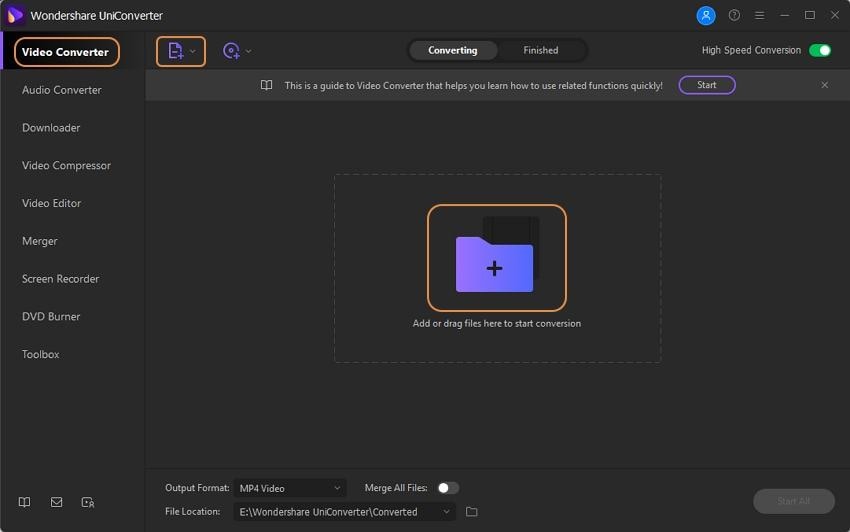
Paso 2 Elegir MP3 como formato de destino
Abre el menú desplegable en la pestaña Formato de salida y en la lista Audio selecciona el formato MP3. Puedes mantener la calidad como en el archivo de origen o seleccionar una de las opciones disponibles.
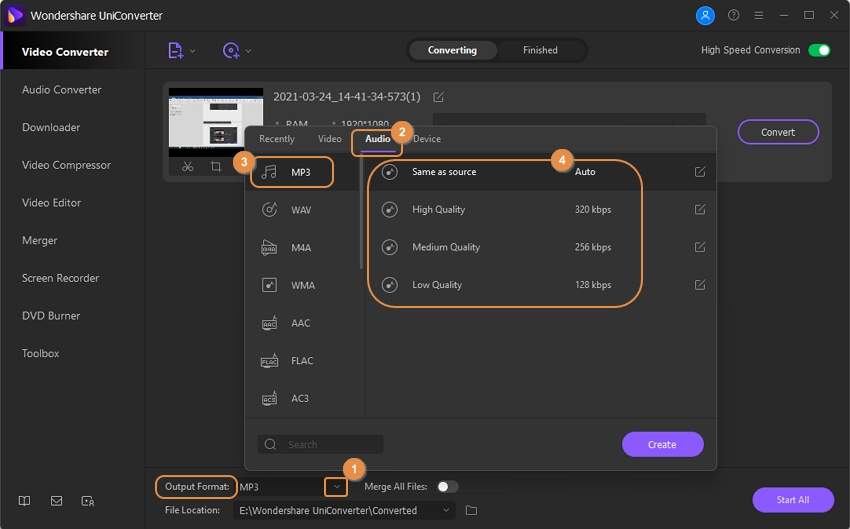
Paso 3 Convertir RAM en MP3
Selecciona la carpeta de tu sistema para guardar el archivo convertido desde la pestaña Ubicación del archivo. Por último, pulsa sobre el botón Iniciar todo para continuar con el proceso de conversión del archivo. Comprueba el archivo procesado en la interfaz desde la pestaña Finalizado.
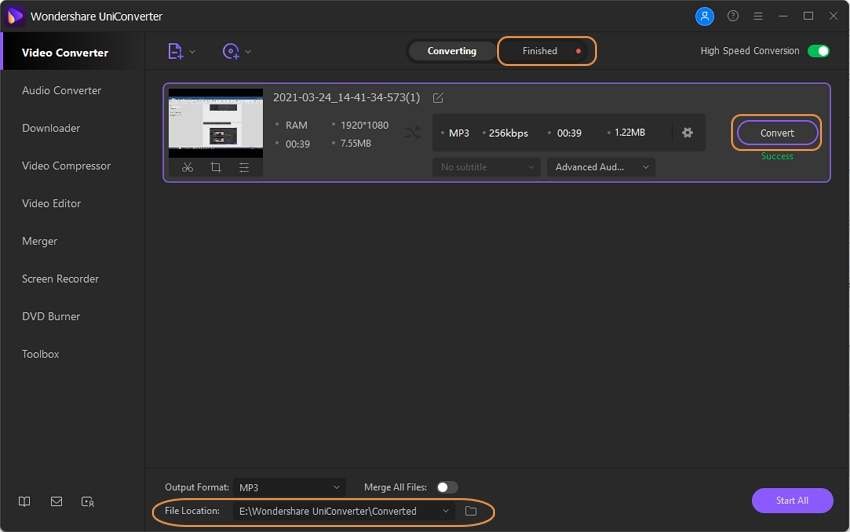
Parte 3. 3 Conversores de RAM a MP3 para Windows / Mac
Existe una gran cantidad de otras herramientas para convertir RAM a MP3. Echa un vistazo a las más populares a continuación.
1. 4Videosoft Convertidor RAM a MP3
URL: https://www.4videosoft.com/convert/ram-to-mp3.html
El software es compatible con las últimas versiones de los sistemas Windows y Mac y permite convertir tus archivos RAM a MP3 y otros formatos ampliamente utilizados. La interfaz de la herramienta es fácil de usar y el proceso de conversión es rápido. Puedes convertir tanto archivos individuales como múltiples con una calidad decente. Además de la conversión de formatos, el software también soporta otras funciones como captura de pantalla, descarga de video, ripeo de DVD, etc.
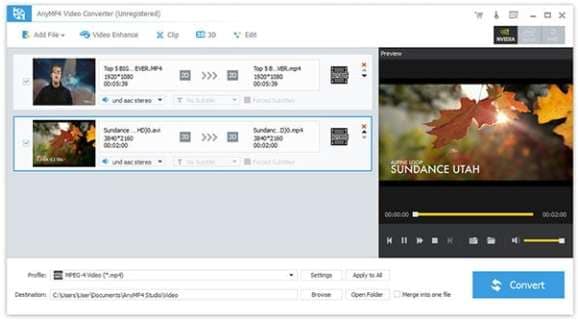
2. Avdshare Audio Converter
URL: https://www.avdshare.com/ram-to-mp3-converter
Con este software, los archivos RAM se pueden convertir fácilmente a MP3, WMA, WAV y otros formatos, dispositivos y reproductores. El programa admite el procesamiento por lotes, de modo que se pueden convertir varios archivos a la vez para ahorrar tiempo y esfuerzo. También se pueden editar y optimizar los archivos si es necesario y el software viene con un reproductor integrado que admite la reproducción de archivos RAM y de otro tipo. La herramienta está disponible para su descarga en Windows y Mac.
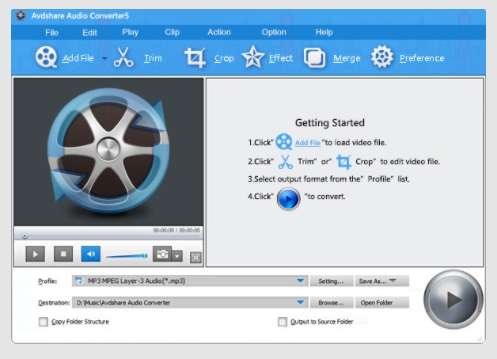
3. Magic RM RAM to MP3 converter
URL: https://www.magicvideo.net/
Esta herramienta de conversión por lotes de sobremesa permite convertir los archivos RAM a los formatos MP3, WAV y WMA para reproducirlos sin problemas en los reproductores y dispositivos habituales. Si es necesario, el software también se puede utilizar para extraer los archivos de audio de Real Video. La interfaz es sencilla y el programa es fácil de usar y también admite el recorte de archivos para eliminar las partes no deseadas.
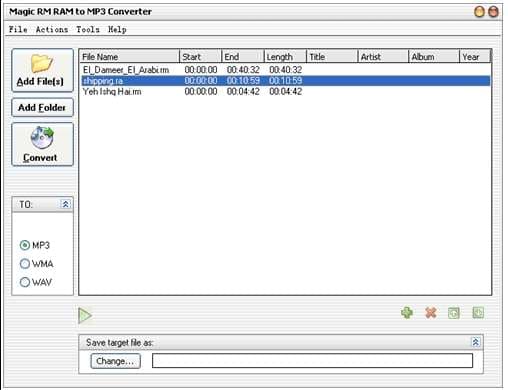
Parte 4. 3 Conversores RAM en línea para convertir RAM a MP3
Cuando la descarga de software adicional no es una opción o la conversión se requiere de vez en cuando, las herramientas en línea funcionan como herramientas decentes. Estos programas son gratuitos y funcionan directamente desde la ventana del navegador para convertir archivos RAM a MP3 en línea.
1. Zamzar
URL: https://www.zamzar.com/convert/ram-to-mp3/
Usando esta herramienta en línea, los archivos RAM locales, así como en línea, se pueden convertir a MP3, AAC, AC3, y una serie de otros formatos y tipos de archivo. A la vez, un máximo de 50 MB de archivos se pueden añadir y procesar utilizando la herramienta. La interfaz de este convertidor de archivos RAM es simple, donde es necesario añadir los archivos RAM y seleccionar el formato de destino. Los archivos convertidos se pueden descargar localmente o el enlace se puede recibir en un correo electrónico.
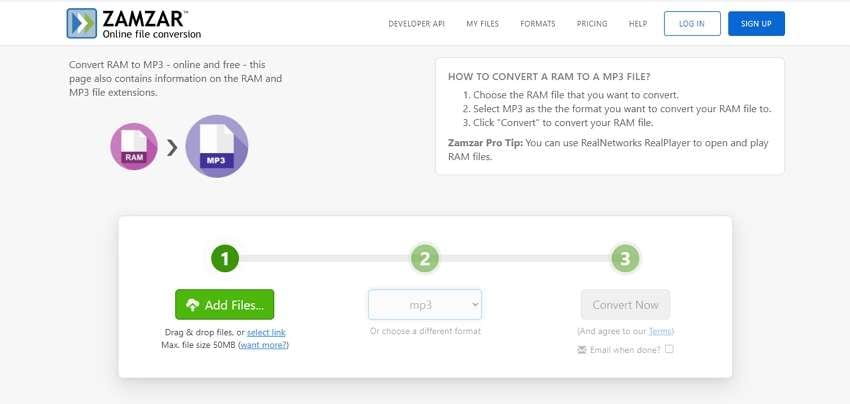
2. FileZigZag
URL: https://www.filezigzag.com/online-ram-to-mp3-converter
Con esta herramienta basada en navegador se pueden convertir rápidamente archivos de los formatos y tipos más populares, incluida la memoria RAM a MP3. Con esta herramienta se pueden convertir en un día hasta 10 archivos de 50 MB cada uno. Una vez finalizado el proceso de conversión, puedes descargar el archivo procesado desde la propia interfaz. También existe la opción de recibir el enlace del archivo por correo electrónico.
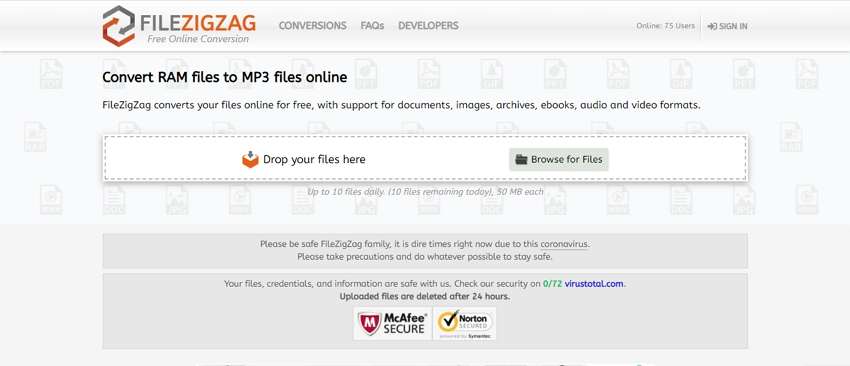
3. CoolUtilis
Sube tus archivos RAM locales a esta herramienta en línea y conviértelos a MP3, WMA, MP4, WAV y OGG de forma rápida y sin complicaciones. El programa también permite optimizar el archivo de salida cambiando su velocidad de bits, frecuencia de muestreo y canal. El archivo convertido está disponible para su descarga en la interfaz de la herramienta.
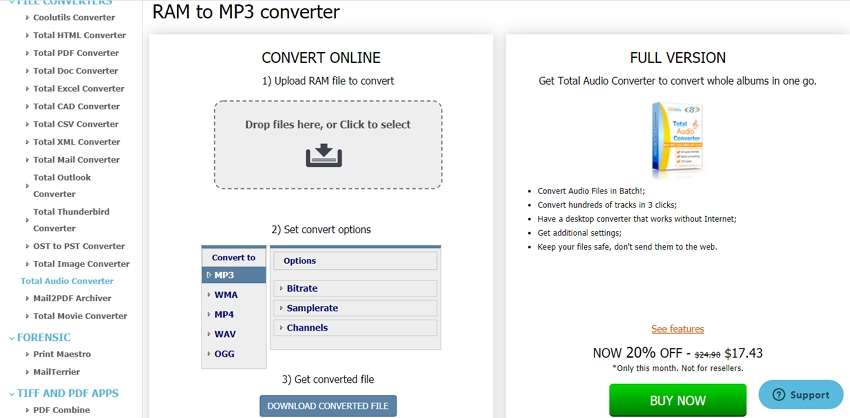
Resumen:
Las herramientas en línea para convertir RAM a MP3 funcionan bien cuando a veces es necesario convertir archivos de pequeño tamaño. Los conversores de escritorio funcionan como programas repletos de funciones con soporte para una amplia gama de funciones adicionales. Wondershare UniConverter funciona como la mejor herramienta debido a su amplia gama de formatos, facilidad de uso y funciones admitidas.
- ¿Cómo grabar la pantalla de Amazon Prime Video en Windows/Mac?
- 5. Alternativas a iFlicks
- ¿Cómo convertir TS a MP3 fácilmente?
- ¿Cómo comprimir los videos de una cámara de video fácilmente?
- Las 5 Mejores Herramientas Convierte Archivos BIN/CUE a Formato ISO convertir
- Se recomiendan las 5 mejores aplicaciones gratuitas para
Manuel Gonzalez
staff Editor